Hướng dẫn cách kiểm tra laptop có nâng cấp được CPU không

Bạn đang muốn biết cách kiểm tra laptop có nâng cấp được CPU không để cải thiện tốc độ xử lý mà không cần đầu tư máy mới? Bài viết này là dành cho bạn!
Trong bài viết này, hãy cùng tìm hiểu chi tiết cách kiểm tra laptop có nâng cấp CPU được không, đồng thời nắm rõ những lưu ý quan trọng trước khi quyết định thay CPU nhé!

Vì sao cần biết laptop có nâng cấp CPU được không?
Dưới đây là những lợi ích chính mà việc kiểm tra này mang lại:
- Tăng hiệu suất làm việc: Việc nâng cấp CPU giúp máy xử lý các tác vụ nặng như lập trình, thiết kế đồ họa, chỉnh sửa video hoặc chơi game mượt mà hơn.
- Tiết kiệm chi phí: Thay CPU thường rẻ hơn rất nhiều so với việc mua laptop mới mà vẫn mang lại hiệu quả rõ rệt.
- Kéo dài tuổi thọ thiết bị: Một chiếc laptop cũ có thể hoạt động mạnh mẽ trở lại, giúp bạn sử dụng thêm vài năm mà không cần thay máy.

Nếu bạn đang tìm một chiếc laptop mạnh mẽ, bền bỉ thì hãy tham khảo danh sách laptop đang được quan tâm nhiều tại CellphoneS để chọn ra sản phẩm ưng ý nhất nhé!
[Product_Listing categoryid="2197" propertyid="" customlink="https://cellphones.com.vn/laptop/ai.html" title="Danh sách Laptop AI đang được quan tâm nhiều tại CellphoneS"]
Phân biệt các loại CPU laptop nào có thể nâng cấp
Không phải laptop nào cũng có thể nâng cấp CPU, việc này phụ thuộc vào cách CPU được gắn vào bo mạch chủ. Dưới đây là hai loại phổ biến nhất:
CPU hàn chết (BGA - Ball Grid Array)
Đa số laptop hiện nay, đặc biệt là dòng mỏng nhẹ hoặc laptop gaming đời mới, đều sử dụng CPU dạng BGA. Loại này được hàn trực tiếp lên bo mạch chủ bằng các điểm tiếp xúc cố định, giúp tiết kiệm không gian và tăng tính ổn định cho thiết bị.
Tuy nhiên, nhược điểm là không thể nâng cấp theo cách thông thường. Để thay CPU, bạn cần đến kỹ thuật viên chuyên nghiệp và máy móc đặc biệt để tháo – hàn lại con chip, quy trình này rất phức tạp và tốn kém. Với người dùng phổ thông, việc nâng cấp loại CPU này gần như là bất khả thi.

CPU socket (PGA/LGA - Pin/Land Grid Array)
Loại CPU này phổ biến ở laptop workstation hoặc các dòng gaming cao cấp, thường được lắp trên socket có cơ chế khóa. Người dùng có thể tháo CPU ra bằng tua vít, thay thế CPU mới tương thích rồi cố định lại dễ dàng.
Ưu điểm của CPU socket là có thể nâng cấp linh hoạt, chi phí thay thế thấp và ít rủi ro hơn. Tuy nhiên, chúng thường xuất hiện ở những laptop dày, nặng hơn do cần không gian cho hệ thống tản nhiệt và nguồn điện mạnh mẽ hơn.

Cách kiểm tra laptop có nâng cấp được CPU không
Sau khi hiểu rõ sự khác biệt giữa hai loại CPU, bạn có thể thực hiện một số cách sau để kiểm tra laptop có nâng cấp được CPU không.
Kiểm tra thông tin CPU bằng phần mềm chuyên dụng
Để xác định laptop có nâng cấp được CPU không, bạn nên bắt đầu bằng việc kiểm tra thông tin CPU hiện tại thông qua phần mềm hỗ trợ. Công cụ được sử dụng phổ biến nhất là CPU-Z vì dễ dùng và hoàn toàn miễn phí.
Bước 1: Tải và cài đặt phần mềm CPU-Z
- Tải phiên bản CPU-Z phù hợp với hệ điều hành (32-bit hoặc 64-bit) tại đây.
- Tiến hành cài đặt. Phần mềm này có dung lượng nhỏ, cài đặt nhanh và không yêu cầu máy tính có cấu hình mạnh.
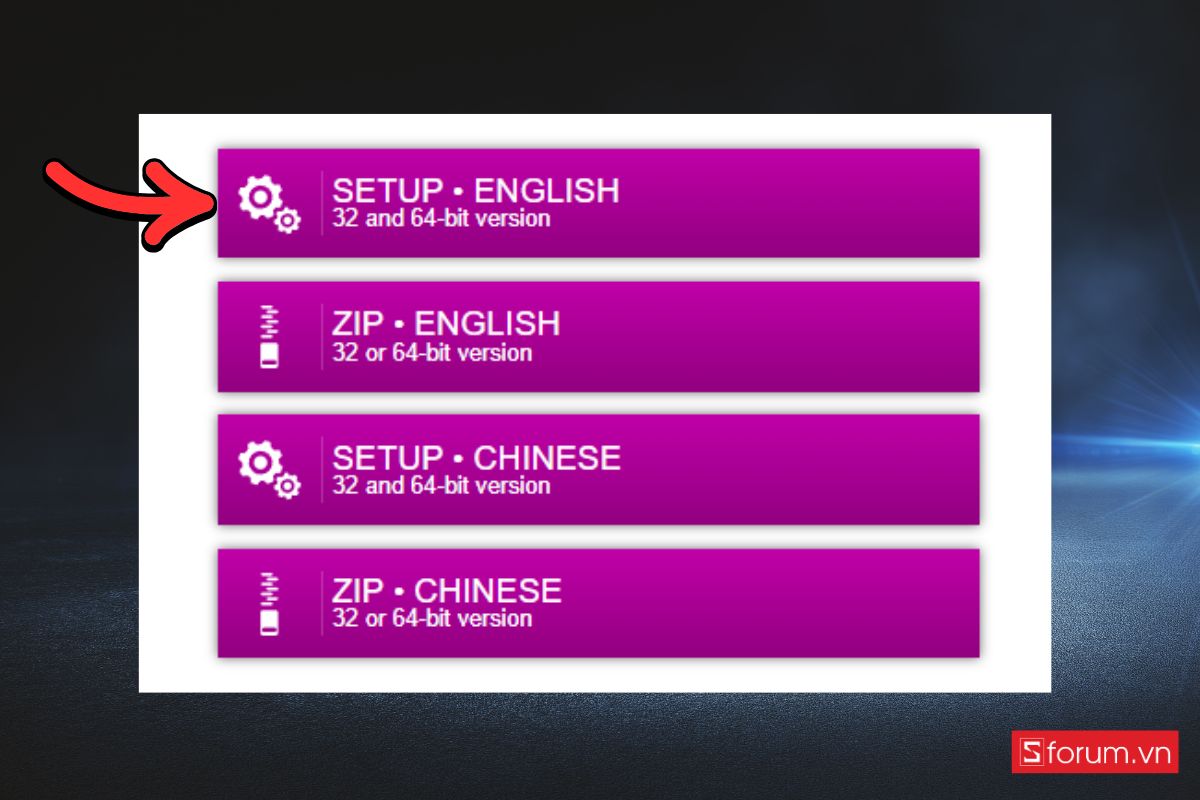
Bước 2: Mở phần mềm và xem thông tin CPU
- Mở CPU-Z và chuyển đến tab CPU.
- Phần mềm sẽ hiển thị đầy đủ thông tin về bộ vi xử lý mà laptop đang sử dụng.
Bạn có thể xem được tên CPU (Name), thế hệ (Codename) và loại socket (Package) – đây là yếu tố quan trọng giúp xác định CPU có thể tháo rời hay không.
Nếu bạn đang cân nhắc nâng cấp, hãy để ý thêm các thông tin như tên đầy đủ của CPU (Specification), xung nhịp (Core Speed), tốc độ bus, cũng như bộ nhớ đệm L1, L2, L3. Trong đó, L2 và L3 càng lớn thì CPU càng xử lý nhanh và ổn định hơn. Bên cạnh đó, bạn cũng nên xem số nhân (Cores) và số luồng (Threads) để đánh giá khả năng đa nhiệm của máy.
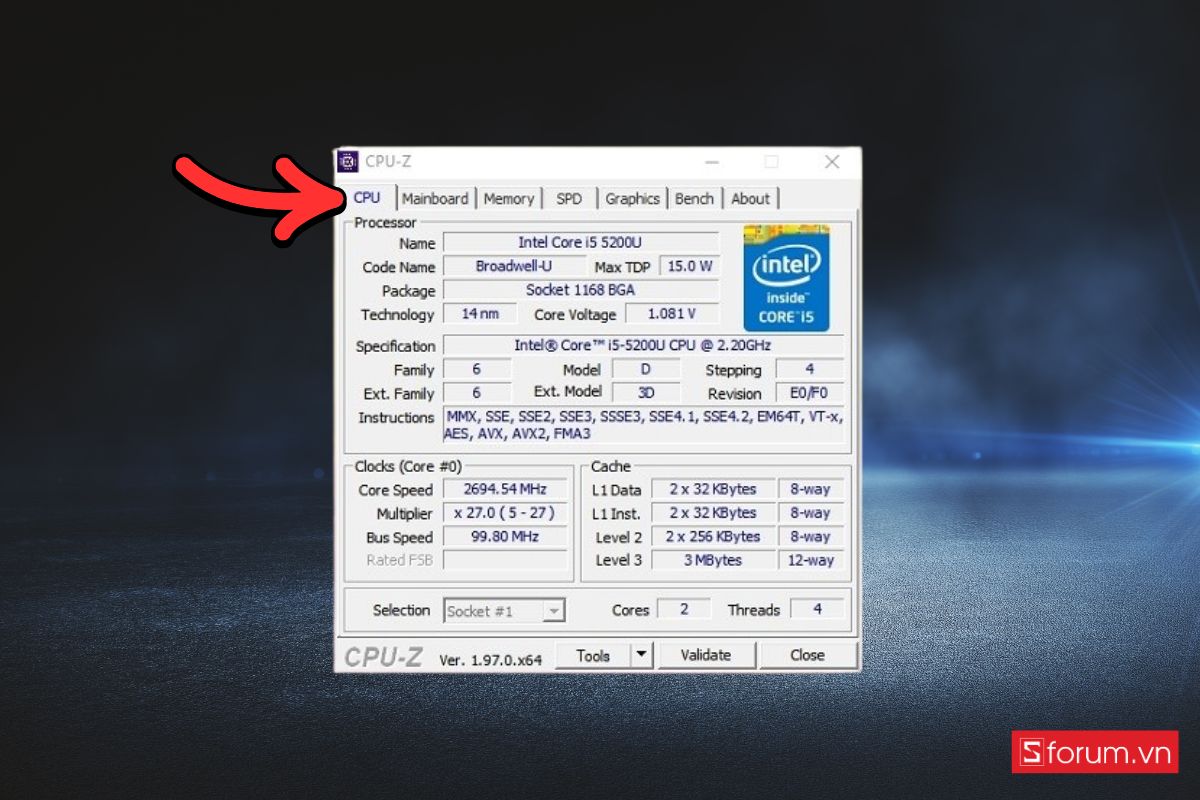
Bước 3: Xác định loại CPU dựa trên mục Package
Quan sát dòng Package:
- Nếu hiển thị BGA, điều đó có nghĩa là CPU được hàn cố định vào bo mạch chủ, không thể tháo hoặc nâng cấp.
- Nếu hiển thị PGA hoặc LGA, CPU của bạn nằm trên socket, có thể tháo rời và thay thế được.
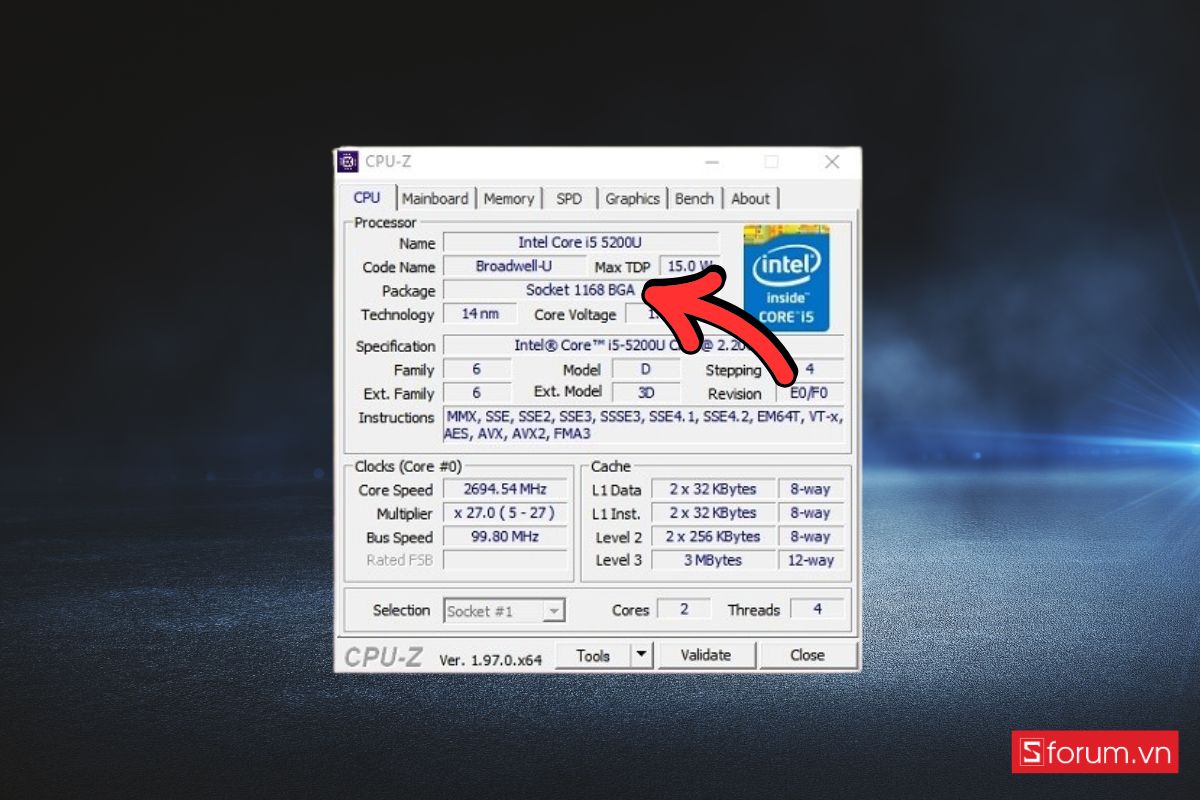
Kiểm tra thực tế bên trong laptop (nếu có kinh nghiệm)
Nếu bạn am hiểu cơ bản về phần cứng, bạn có thể kiểm tra trực tiếp bên trong laptop để xác định loại CPU mà không cần phần mềm hỗ trợ. Dưới đây là các bước thực hiện chi tiết:
Bước 1: Chuẩn bị trước khi thao tác
Trước khi bắt đầu, bạn nên tắt hoàn toàn laptop, rút dây sạc và tháo pin rời (nếu có thể) để đảm bảo an toàn. Đồng thời, hãy chuẩn bị sẵn bộ tua vít phù hợp và khăn mềm để lau linh kiện.

Bước 2: Tháo nắp lưng laptop
Lật úp máy và sử dụng tua vít để mở nắp lưng theo vị trí ốc cố định. Với một số mẫu laptop mỏng nhẹ, bạn có thể cần tách nhẹ viền bằng miếng nhựa mỏng để không làm hỏng khung máy. Hãy tháo nắp lưng từ từ, tránh dùng lực mạnh để không ảnh hưởng đến linh kiện bên trong.

Bước 3: Xác định vị trí CPU và hệ thống tản nhiệt
Sau khi mở nắp, bạn sẽ thấy hệ thống tản nhiệt gồm quạt và ống đồng, đây là khu vực che CPU. Hãy tháo các ốc cố định tản nhiệt để nhìn thấy bộ vi xử lý.

Bước 4: Quan sát loại socket của CPU
Khi đã thấy CPU, hãy quan sát kỹ:
- Nếu CPU được gắn bằng socket có cần gạt hoặc vít khóa, bạn có thể tháo rời và nâng cấp sang CPU khác tương thích.

- Nếu CPU là một con chip phẳng, được hàn trực tiếp lên bo mạch chủ, thì đây là CPU BGA hàn chết, không thể thay thế hoặc nâng cấp.

Bước 5: Lắp lại máy sau khi kiểm tra
Sau khi hoàn tất kiểm tra, hãy lắp lại hệ thống tản nhiệt, bôi lại keo tản nhiệt mới nếu cần, rồi đặt nắp lưng vào vị trí cũ. Cuối cùng, vặn ốc cố định và khởi động máy để đảm bảo mọi thứ hoạt động bình thường.

Lưu ý: Nếu bạn không tự tin với thao tác tháo lắp, tốt nhất nên mang máy đến trung tâm bảo hành hoặc cửa hàng sửa chữa uy tín để được hỗ trợ, tránh làm hỏng linh kiện bên trong laptop.
Một số lưu ý trước khi nâng cấp CPU của laptop
Trước khi quyết định thay CPU, bạn cần lưu ý những yếu tố sau để tránh rủi ro và đảm bảo hiệu quả nâng cấp.
Kiểm tra mainboard và chipset có hỗ trợ CPU mới hay không
Mỗi chipset chỉ hỗ trợ một số dòng CPU nhất định. Bạn cần kiểm tra kỹ để biết CPU mới có tương thích với socket và chipset hiện tại không. Hầu hết laptop chỉ cho phép nâng cấp trong cùng thế hệ CPU, ví dụ Intel Gen 7 chỉ thay được CPU Gen 7 cùng socket. Việc cố nâng cấp lên thế hệ mới hơn gần như là không thể vì khác kiến trúc và chân cắm.

Cập nhật BIOS trước khi nâng cấp
Trước khi thay CPU, bạn nên cập nhật BIOS lên phiên bản mới nhất để tránh lỗi không nhận CPU. Các bản BIOS mới thường bổ sung microcode giúp bo mạch chủ nhận diện CPU mới hơn cùng dòng. Nếu không cập nhật, laptop có thể không khởi động được sau khi thay CPU.
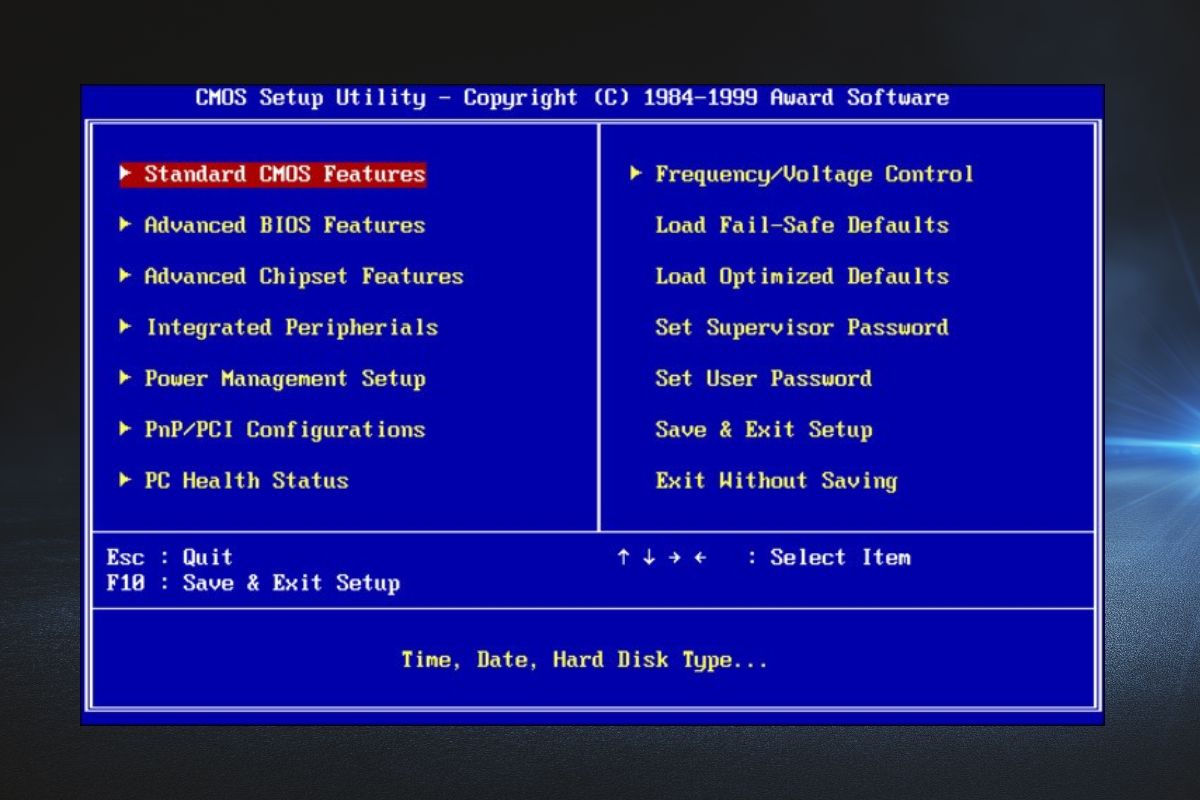
Kiểm tra cấu hình máy tính và hệ thống tản nhiệt
CPU mạnh hơn sẽ sinh nhiệt lớn hơn và tiêu thụ điện năng cao hơn. Vì vậy, bạn cần đảm bảo quạt, ống đồng và nguồn adapter có đủ khả năng đáp ứng. Nếu hệ thống tản nhiệt yếu, laptop có thể quá nhiệt và giảm hiệu năng sau khi nâng cấp.

Đánh giá hiệu quả – chi phí trước khi nâng cấp
Trước khi đầu tư, hãy so sánh chi phí nâng cấp (CPU, keo tản nhiệt, công tháo lắp) với giá một laptop mới. Trong nhiều trường hợp, việc mua một chiếc laptop mới với CPU mạnh hơn có thể hiệu quả và bền vững hơn so với nâng cấp laptop cũ.

Qua hướng dẫn trên, bạn đã biết cách kiểm tra laptop có nâng cấp được CPU không cùng những lưu ý quan trọng trước khi thực hiện. Việc nâng cấp CPU có thể giúp laptop hoạt động mạnh mẽ hơn, nhưng bạn cần đảm bảo socket tương thích, BIOS được cập nhật, và hệ thống tản nhiệt đủ mạnh để tránh hư hỏng.
- Xem thêm các bài liên quan: Máy tính - Laptop - Tablet, Thủ thuật máy tính
Câu hỏi thường gặp
Nâng cấp CPU có làm mất bảo hành laptop không?
Có nên tự nâng cấp CPU tại nhà không?
Cần chuẩn bị gì trước khi nâng cấp CPU laptop?
Bạn cần chuẩn bị:
- CPU mới tương thích với socket và chipset.
- Keo tản nhiệt chất lượng cao để đảm bảo khả năng làm mát.
- Bộ dụng cụ mở máy phù hợp với dòng laptop.
- Tài liệu hướng dẫn tháo lắp (Service Manual) từ nhà sản xuất.
- Cập nhật BIOS trước khi lắp CPU mới để hệ thống nhận diện chính xác.
CPU mới có cần cài lại hệ điều hành không?





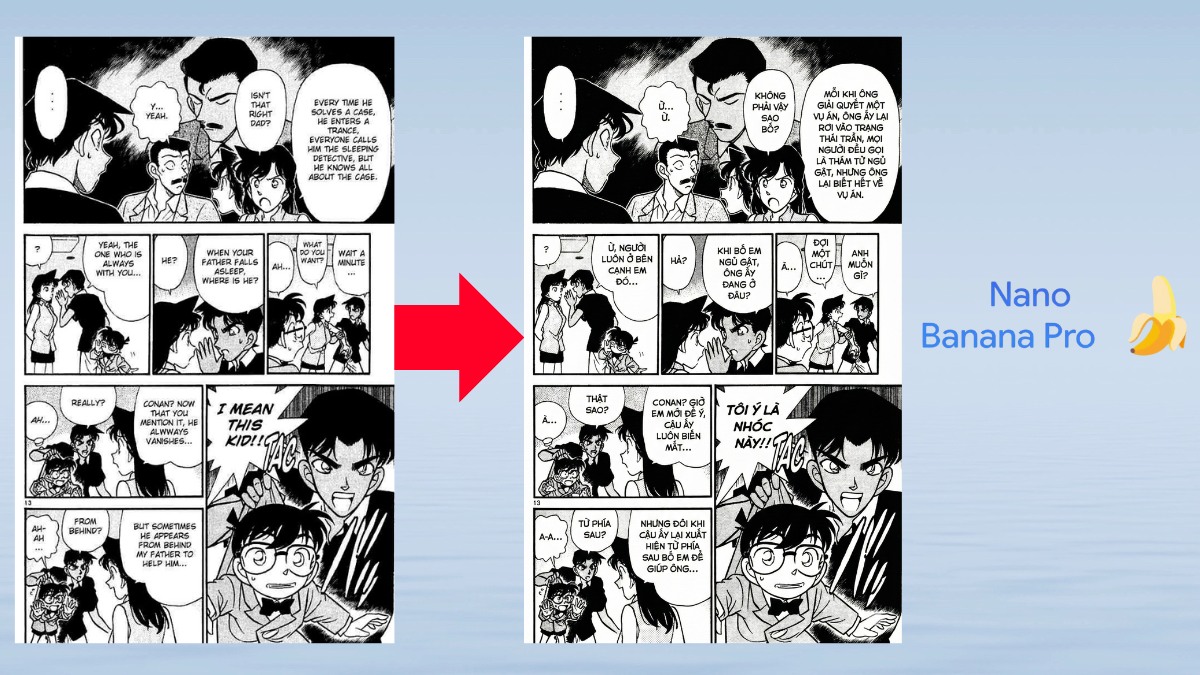
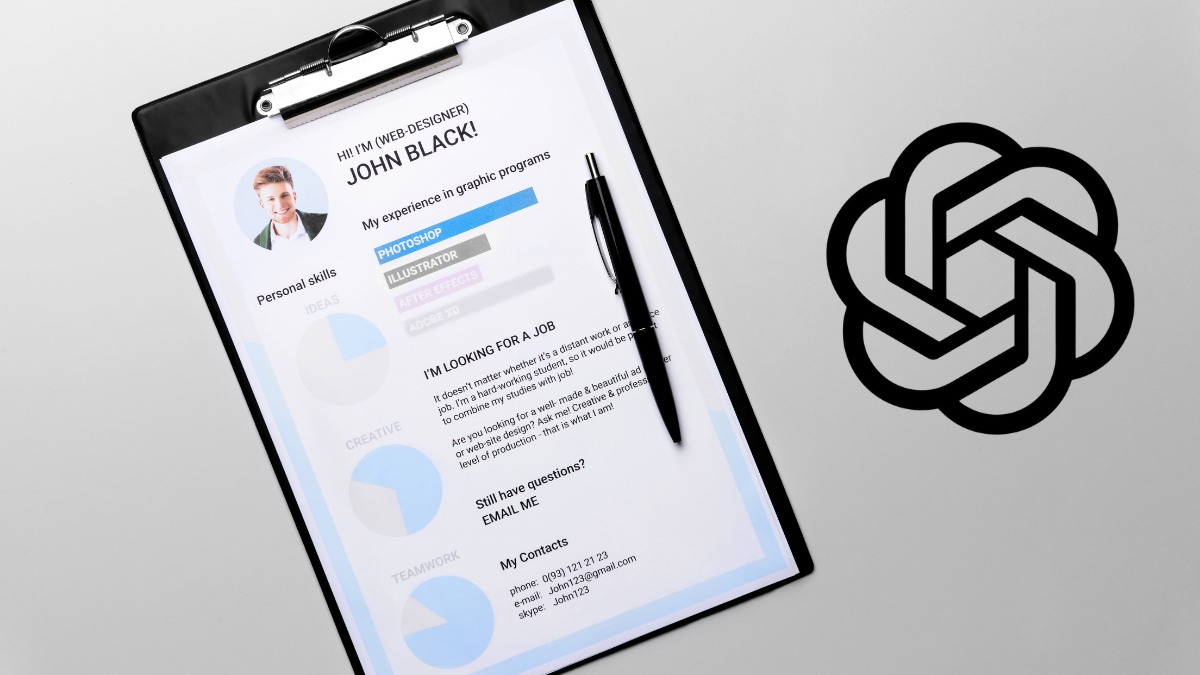
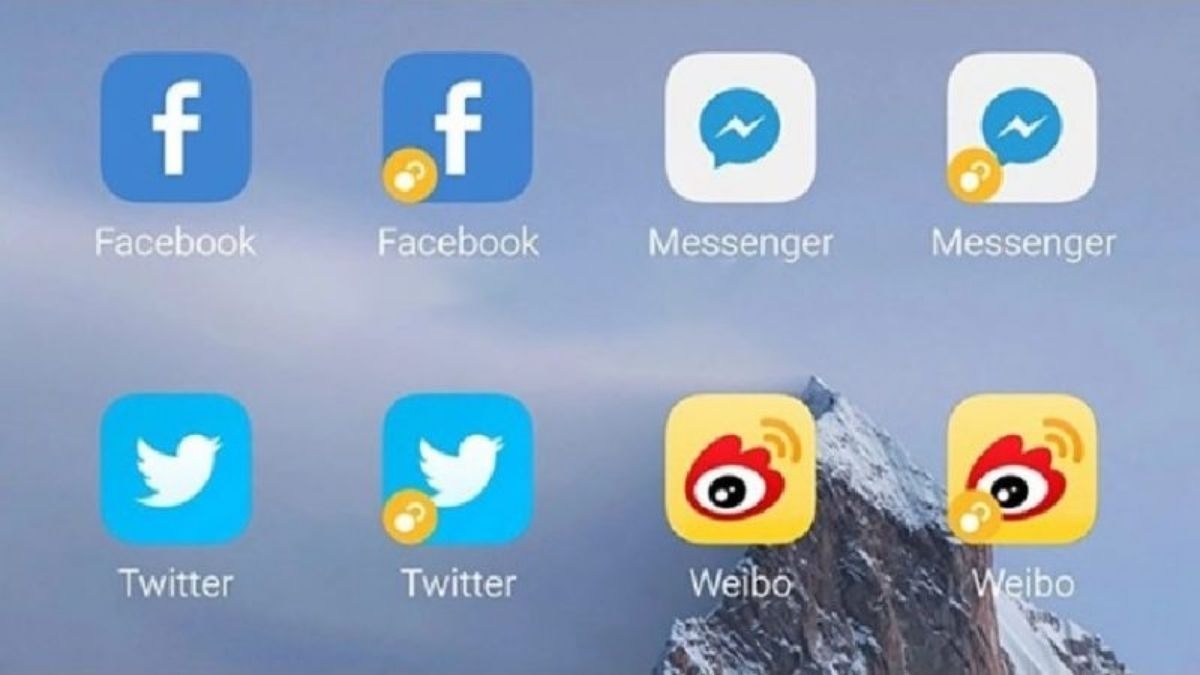
Bình luận (0)